Obliczanie stażu pracy w Excelu może wydawać się skomplikowane, ale z odpowiednimi narzędziami i formułami można to zrobić łatwo i szybko. Najskuteczniejszym sposobem jest użycie funkcji DATEDIF, która pozwala na obliczenie różnicy między dwiema datami w latach, miesiącach lub dniach. W tym artykule przedstawimy, jak wykorzystać tę funkcję, aby dokładnie obliczyć swój staż pracy, unikając typowych błędów i frustracji.
Oprócz DATEDIF, omówimy również inne przydatne funkcje, takie jak YEARFRAC i NETWORKDAYS, które mogą pomóc w bardziej zaawansowanych obliczeniach. Dzięki tym informacjom, będziesz mógł z łatwością zarządzać swoimi danymi w Excelu i uzyskać precyzyjne wyniki.
Kluczowe informacje:
- Funkcja DATEDIF pozwala obliczyć staż pracy w latach, miesiącach i dniach.
- Poprawne wprowadzenie dat w formacie DD.MM.RRRR jest kluczowe dla uniknięcia błędów.
- Można uzyskać wynik w formacie "X lat Y miesięcy" używając odpowiedniej formuły.
- Funkcja YEARFRAC umożliwia obliczenie stażu w formacie dziesiętnym.
- Funkcja NETWORKDAYS służy do obliczania dni roboczych między dwiema datami.
- W przypadku przerw w zatrudnieniu, można zsumować wyniki z różnych okresów.
Jak obliczyć staż pracy w Excelu przy użyciu funkcji DATEDIF
Funkcja DATEDIF w Excelu to potężne narzędzie, które umożliwia obliczanie różnicy między dwiema datami w latach, miesiącach lub dniach. Dzięki tej funkcji można łatwo określić, jak długo pracujemy w danej firmie lub na danym stanowisku. Aby skorzystać z tej funkcji, należy użyć odpowiedniej formuły, która składa się z trzech argumentów: daty początkowej, daty końcowej oraz jednostki miary (lata, miesiące lub dni).
Na przykład, aby obliczyć staż pracy w pełnych latach od daty rozpoczęcia pracy do dziś, należy zastosować formułę: =DATEDIF(data_wejścia;TERAZ();"Y"), gdzie data_wejścia to komórka zawierająca datę rozpoczęcia pracy. Z kolei, aby obliczyć staż w pełnych miesiącach, użyjemy formuły: =DATEDIF(data_wejścia;TERAZ();"M"). Funkcja DATEDIF, choć nieco ukryta w Excelu, jest wciąż dostępna i niezwykle funkcjonalna.
| Opis | Formuła |
| Staż w latach | =DATEDIF(data_wejścia;TERAZ();"Y") |
| Staż w miesiącach | =DATEDIF(data_wejścia;TERAZ();"M") |
| Staż w formacie "X lat Y miesięcy" | =DATEDIF(data_wejścia;data_wyjścia;"y") & "lat " & DATEDIF(data_wejścia;data_wyjścia;"ym") & "miesięcy" |
Krok po kroku: Obliczanie stażu pracy w latach i miesiącach
Aby obliczyć staż pracy w latach, należy najpierw wprowadzić datę rozpoczęcia pracy w odpowiedniej komórce. Następnie, użyj funkcji DATEDIF z argumentem "Y", aby uzyskać pełne lata. Przykład: jeśli data rozpoczęcia to 01.01.2015, formuła będzie wyglądać następująco: =DATEDIF("01.01.2015";TERAZ();"Y"). Wynik przedstawia liczbę lat, które przepracowałeś w danej firmie.
Obliczanie stażu w miesiącach jest równie proste. Wystarczy zmienić argument w funkcji na "M". Dla daty rozpoczęcia 01.01.2015, formuła będzie wyglądać tak: =DATEDIF("01.01.2015";TERAZ();"M"). Dzięki temu uzyskasz liczbę przepracowanych miesięcy, co może być szczególnie przydatne przy analizie krótszych okresów zatrudnienia.
Można również połączyć obie metody, aby uzyskać bardziej szczegółowy wynik, na przykład w formacie "X lat Y miesięcy". Użyj formuły: =DATEDIF(data_wejścia;data_wyjścia;"y") & "lat " & DATEDIF(data_wejścia;data_wyjścia;"ym") & "miesięcy". Ta formuła umożliwia uzyskanie pełnego obrazu swojego stażu pracy, co jest pomocne w wielu sytuacjach zawodowych.
Jak poprawnie wprowadzać daty, aby uniknąć błędów
Aby skutecznie obliczyć staż pracy w Excelu, ważne jest, aby daty były wprowadzone w poprawnym formacie. Najlepszym sposobem jest użycie formatu DD.MM.RRRR, który jest powszechnie akceptowany przez program. Upewnij się, że daty są rozpoznawane jako wartości dat, a nie tekst, ponieważ to może prowadzić do błędów w obliczeniach.
Wielu użytkowników popełnia błędy, wpisując daty w niewłaściwy sposób. Często zdarza się, że daty są wprowadzone w formacie MM.DD.RRRR, co może prowadzić do mylnych wyników. Aby uniknąć takich problemów, warto również korzystać z opcji wyboru daty z kalendarza, co eliminuje ryzyko pomyłek. Pamiętaj, aby zawsze sprawdzić format daty przed przystąpieniem do obliczeń.
- Wprowadzenie daty w formacie DD.MM.RRRR jest kluczowe dla poprawności obliczeń.
- Unikaj używania formatu MM.DD.RRRR, który może prowadzić do błędnych wyników.
- Sprawdzaj, czy daty są rozpoznawane jako wartości dat, a nie tekst.
Zastosowanie funkcji YEARFRAC do obliczeń w formacie dziesiętnym
Funkcja YEARFRAC w Excelu jest używana do obliczania różnicy między dwiema datami w formacie dziesiętnym. Umożliwia to uzyskanie dokładniejszego obrazu stażu pracy, prezentując go jako ułamek roku. Aby skorzystać z tej funkcji, należy użyć jej składni: YEARFRAC(data_początkowa; data_końcowa; [typ]), gdzie data_początkowa to data rozpoczęcia pracy, a data_końcowa to data końcowa. Argument [typ] jest opcjonalny i pozwala na wybór metody obliczania, np. 0 dla standardowego roku lub 1 dla roku rzeczywistego.
Na przykład, jeśli chcesz obliczyć staż pracy w formacie dziesiętnym od 1 stycznia 2020 roku do dzisiaj, użyjesz formuły: =YEARFRAC("01.01.2020"; TERAZ()). Wynik tej formuły pokaże, ile lat i ułamków roku przepracowałeś w danej firmie. Jest to szczególnie przydatne, gdy potrzebujesz precyzyjnych danych do celów raportowych lub analitycznych.
Jak używać NETWORKDAYS do obliczania dni roboczych w stażu
Funkcja NETWORKDAYS w Excelu pozwala obliczyć liczbę dni roboczych między dwiema datami, co jest istotne przy analizie stażu pracy. Składnia tej funkcji to: NETWORKDAYS(data_start; data_end; [święta]), gdzie data_start to data rozpoczęcia, a data_end to data zakończenia. Argument [święta] jest opcjonalny i pozwala na uwzględnienie dni wolnych od pracy, co zwiększa dokładność obliczeń.
Na przykład, aby obliczyć liczbę dni roboczych między 1 stycznia 2020 roku a dzisiaj, użyj formuły: =NETWORKDAYS("01.01.2020"; TERAZ()). Możesz również dodać argument świąt, aby uwzględnić dni wolne, np. =NETWORKDAYS("01.01.2020"; TERAZ(); {"01.05.2023"; "25.12.2023"}). Ta funkcja jest niezwykle przydatna, gdy chcesz dokładnie określić, ile dni roboczych spędziłeś w pracy, co może być istotne przy obliczaniu wynagrodzeń lub planowaniu urlopów.
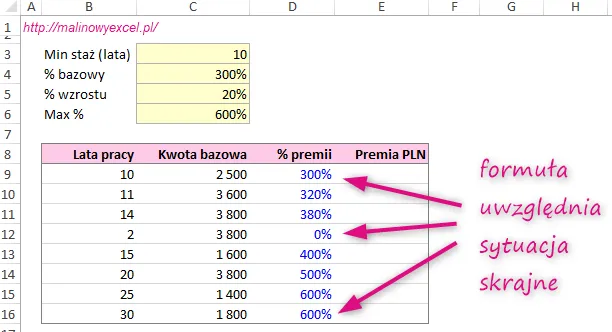
Najczęstsze pułapki przy obliczaniu stażu pracy w Excelu
Podczas obliczania stażu pracy w Excelu istnieje wiele pułapek, które mogą prowadzić do błędnych wyników. Jednym z najczęstszych błędów są problemy z formatowaniem dat. Użytkownicy często wpisują daty w różnych formatach, co może skutkować tym, że Excel nie rozpozna ich jako wartości dat. Na przykład, użycie formatu MM.DD.RRRR zamiast DD.MM.RRRR może prowadzić do nieprawidłowych obliczeń.
Innym problemem są przerwy w zatrudnieniu, które mogą skomplikować obliczenia stażu pracy. Użytkownicy mogą nie uwzględniać okresów, kiedy nie byli zatrudnieni, co prowadzi do zawyżenia wyniku. Ważne jest, aby zsumować wyniki dla poszczególnych okresów zatrudnienia, aby uzyskać dokładny obraz swojego stażu pracy. Bez tego kroku, wyniki mogą być mylące i nieodzwierciedlające rzeczywistego doświadczenia zawodowego.
- Upewnij się, że daty są wprowadzane w poprawnym formacie, aby uniknąć błędów.
- Zawsze uwzględniaj przerwy w zatrudnieniu, aby uzyskać dokładny staż pracy.
- Sprawdzaj, czy daty są rozpoznawane jako wartości dat, a nie tekst.
Co zrobić, gdy występują przerwy w zatrudnieniu?
Przerwy w zatrudnieniu mogą znacząco wpłynąć na obliczanie stażu pracy w Excelu. Ignorowanie tych okresów może prowadzić do zawyżenia wyniku, co z kolei może wpłynąć na decyzje dotyczące wynagrodzenia, awansów czy innych aspektów zawodowych. Dlatego ważne jest, aby uwzględnić wszystkie przerwy w zatrudnieniu, aby uzyskać dokładny obraz swojego doświadczenia zawodowego.
Aby prawidłowo uwzględnić przerwy w zatrudnieniu, warto zsumować wyniki z różnych okresów pracy. Można to zrobić, stosując funkcję DATEDIF dla każdego z okresów zatrudnienia, a następnie dodając je do siebie. Na przykład, jeśli pracowałeś w dwóch różnych firmach z przerwą między zatrudnieniem, oblicz staż pracy w każdej z firm osobno, a następnie zsumuj te wartości, aby uzyskać całkowity staż. Dzięki temu będziesz miał pełny obraz swojego doświadczenia zawodowego, co jest kluczowe w wielu sytuacjach zawodowych.
Czytaj więcej: Jak zrobić etykiety w Wordzie - proste kroki, które musisz znać
Jak wykorzystać dane o stażu pracy do planowania kariery
Znajomość swojego stażu pracy w Excelu może być nie tylko przydatna do obliczeń, ale również do strategicznego planowania kariery. Analizując swoje doświadczenie, możesz zidentyfikować kluczowe umiejętności oraz obszary, w których potrzebujesz dalszego rozwoju. Warto stworzyć wykresy lub tabele, które wizualizują Twoją ścieżkę kariery, co pomoże w ustaleniu celów zawodowych oraz w podjęciu decyzji o dalszym kształceniu lub zmianie pracy.
Dodatkowo, wykorzystując funkcje Excel, takie jak Funkcja ZMIANA czy WYSZUKAJ.PIONOWO, możesz stworzyć system oceny swoich umiejętności w kontekście rynku pracy. Porównując swoje doświadczenie z wymaganiami w ogłoszeniach o pracę, możesz lepiej dostosować swoje CV oraz list motywacyjny, co zwiększy Twoje szanse na rynku pracy. Takie podejście nie tylko zwiększa Twoją konkurencyjność, ale także pozwala na świadome zarządzanie własną karierą.





